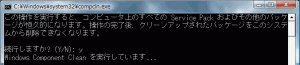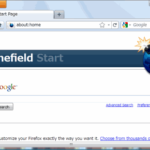2009年5月26日、Windows Vista SP2が正式リリースされました。Blu-rayディスクに対応した他、今までのセキュリティフィックスや性能改善項目が盛り込まれています。既にインストールされた方もいらっしゃることでしょう。
さて、SP2のインストール後に行うとHDDサイズを節約できるコマンドがあります。今回はこれを詳しく解説していきます。
このコマンド、Microsoftが目に付きやすいところに公知していないので、知らなくてもVistaの使用には差し支えありません。ただ、システムドライブが小さいノートPCや高価なSSDを使っている場合は、SP2の導入後に圧迫されるディスク容量は死活問題です。なぜ、ディスク使用量が増えてしまうのか?それは、万が一、SP2の導入で障害が発生したとしても、いつでも以前の状態に戻せるようにするためです。そのためだけに、復元用のファイルの分だけディスクを消費しています。
では、SP2で障害もなく正常動作を確認できた後はどうでしょう?もう、復元用のファイルは必要ありません。恒久的に消してしまっても構わないのです。ここで、やっと、本記事の主役「Windows Component Clean Tool」の出番です。次の手順を実行して下さい。
[スタートボタン]-[検索の開始]に"COMPCLN.exe"と入力。検索結果に出てきた"COMPCLN.exe"を管理者権限で起動させます。コマンドプロンプトが現れ、続行するか訊かれます。中止する場合は"n"を入力してエンターを押して下さい。続行してもOKなら"y"を入力してエンターを押しましょう。
コマンドラインオプションも使えます。詳細は次のとおり。
Windows Vista Service Pack 2 展開ガイド (Microsoft TechNet)
- /?, /h : コマンドラインオプションの一覧を表示
- /quiet : QUIETモードで実行。コンソール出力は無し
- /verbose:<ログ ファイル> : 詳細を指定したログ ファイルに出力する
- /hide : クリーンアップされた全てのパッケージ(サービスパック)を非表示にする
- /o:<オフライン Windows ディレクトリ パス> : オフライン WindowsパーティションのWindows ディレクトリへのパスを指定する
暫く待っていると、ディスク内から前バージョンの復元に必要なファイルが全て取り除かれます。SP1以前のファイルが残っている場合は、それらも一緒に消されます。これ以降、SP2は削除不能になりますので、慎重に実行しましょう。ちなみに、SP1のときの削除コマンドは、"Vsp1cln.exe"でした。